Se você precisa de uma ferramenta para anotar rapidamente dados importantes, veja aqui como instalar Sticky Notes Indicator no Ubuntu e sistemas derivados.
Ubuntu tem um app de notas chamado Sticky Notes. Assim como o Google Keep e o Sticky Notes do Windows, ele permite que você possa anotar pensamentos, listas e lembretes no desktop.
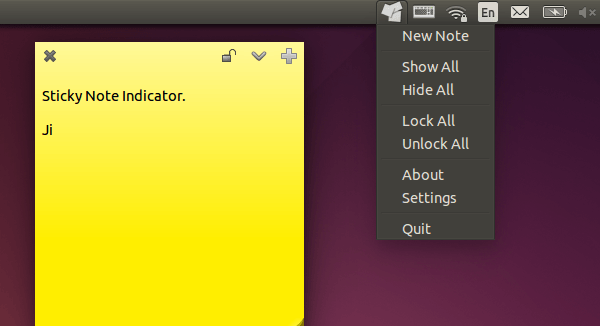
Sticky Notes Indicator foi criado para funcionar na interface Unity do Ubuntu. Entretanto, ele também foi testado no GNOME Shell, XFCE/Xubuntu, KDE/Kubuntu, MATE/Mint, e Cinnamon/Mint, mas o suporte para essas plataformas não é garantido.
Como instalar Sticky Notes Indicator no Ubuntu e seus derivados
Para instalar Sticky Notes Indicator e ainda poder receber automaticamente as futuras atualizações dele, você deve fazer o seguinte:
Passo 1. Abra um terminal (use as teclas CTRL + ALT + T);
Passo 2. Se ainda não tiver, adicione o repositório do programa com este comando ou use esse tutorial;
sudo add-apt-repository ppa:umang/indicator-stickynotesPasso 3. Atualize o APT com o comando:
sudo apt-get updatePasso 4. Agora use o comando abaixo para instalar o programa;
sudo apt-get install indicator-stickynotes- Framework suspende vendas de alguns laptops nos EUA devido a tarifas
- Linkwarden 2.10: Novidades em Gerenciamento de Favoritos com IA
- Como instalar o LEMP no Debian 10 Buster e derivados
- Como ter espaços de trabalho em grade no Ubuntu 18.04 ou superior
Como instalar o Sticky Notes Indicator manualmente ou em outras distros
Para aqueles que não conseguiu instalar com o procedimento acima, não querem adicionar o repositório ou querem tentar instalar em outra distribuição baseada em Debian, você pode pegar o arquivo DEB do programa na página de download do repositório e instalar ele manualmente (clicando duas vezes nele).
Mas lembre-se! Ao optar por esse tipo de instalação, você não receberá nenhuma atualização do programa.
Pronto! Agora, quando quiser iniciar o programa, digite stickynotes no Dash (ou em um terminal, seguido da tecla TAB).
Desinstalando o Sticky Notes Indicator no Ubuntu e derivados
Para desinstalar o Sticky Notes Indicator, faça o seguinte:
Passo 1. Abra um terminal;
Passo 2. Desinstale o programa, usando os comandos abaixo;
sudo add-apt-repository ppa:umang/indicator-stickynotes --removesudo apt-get remove indicator-stickynotessudo apt-get autoremoveO que está sendo falado no blog
- Framework suspende vendas de alguns laptops nos EUA devido a tarifas
- Linkwarden 2.10: Novidades em Gerenciamento de Favoritos com IA
- Como instalar o LEMP no Debian 10 Buster e derivados
- Como ter espaços de trabalho em grade no Ubuntu 18.04 ou superior
- Razer interrompe vendas de laptops nos EUA devido a tarifas